エルグラムでは、スタンダードプランに限り1つのアカウントを複数人で管理できます。
スタッフの権限を追加したい場合は、権限を共有する必要があります。
フリープランの場合、スタッフの追加はできません。
スタンダードプランへの切り替えを行うことで、利用が可能になります。
プランの切り替え方法はこちら
スタッフの招待
スタッフを招待したいアカウントを選択し、専用のURLをスタッフへ共有します。
操作手順は、以下の通りです。
招待する側
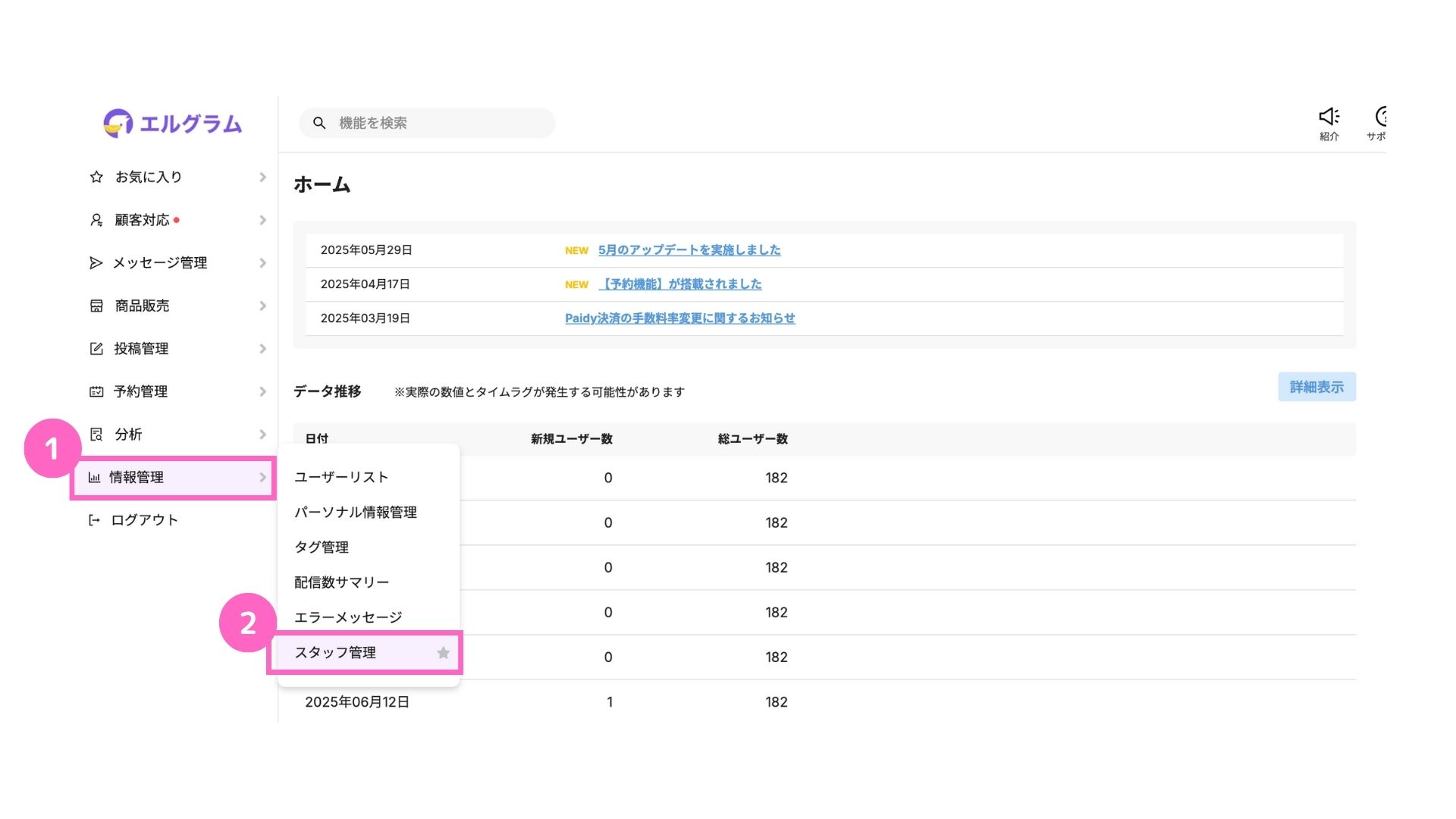
①情報管理をクリック
②スタッフ管理をクリック
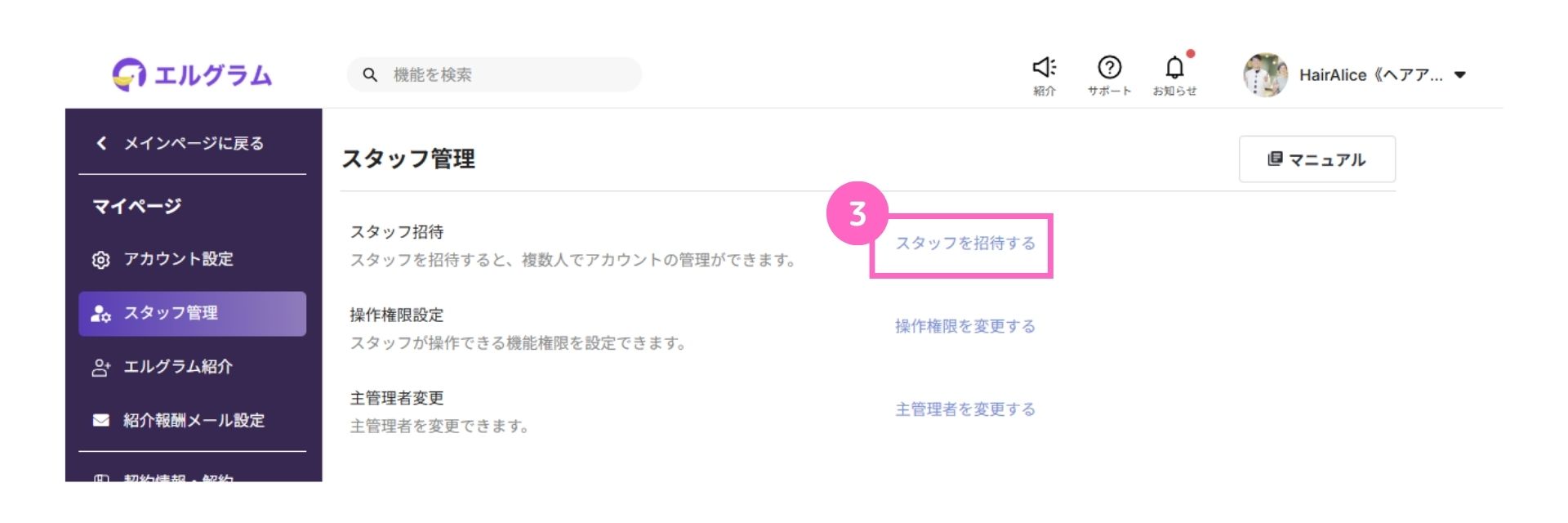
③スタッフを招待するをクリック
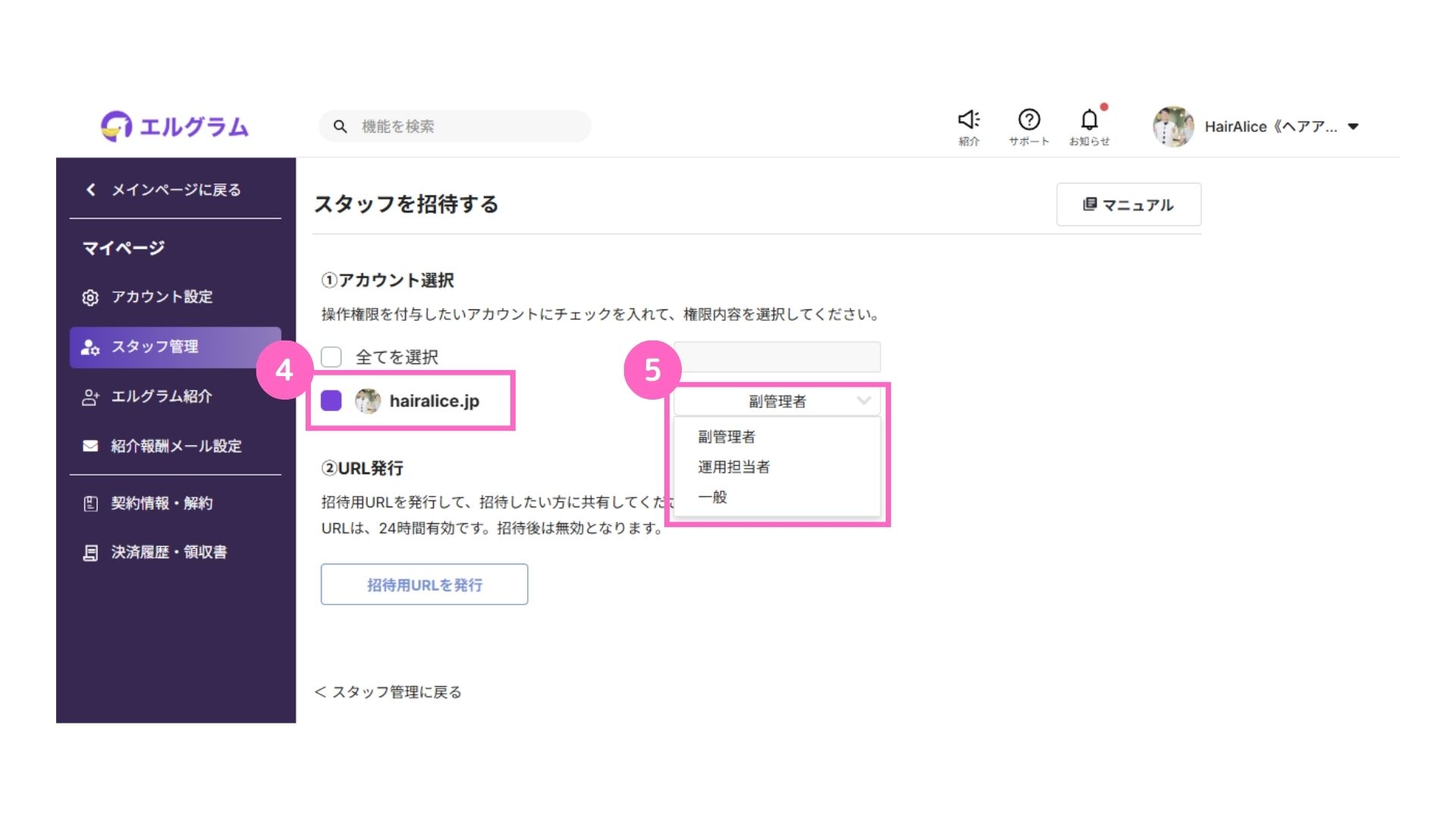
④招待したいアカウントを選択
⑤スタッフに与える権限を選択
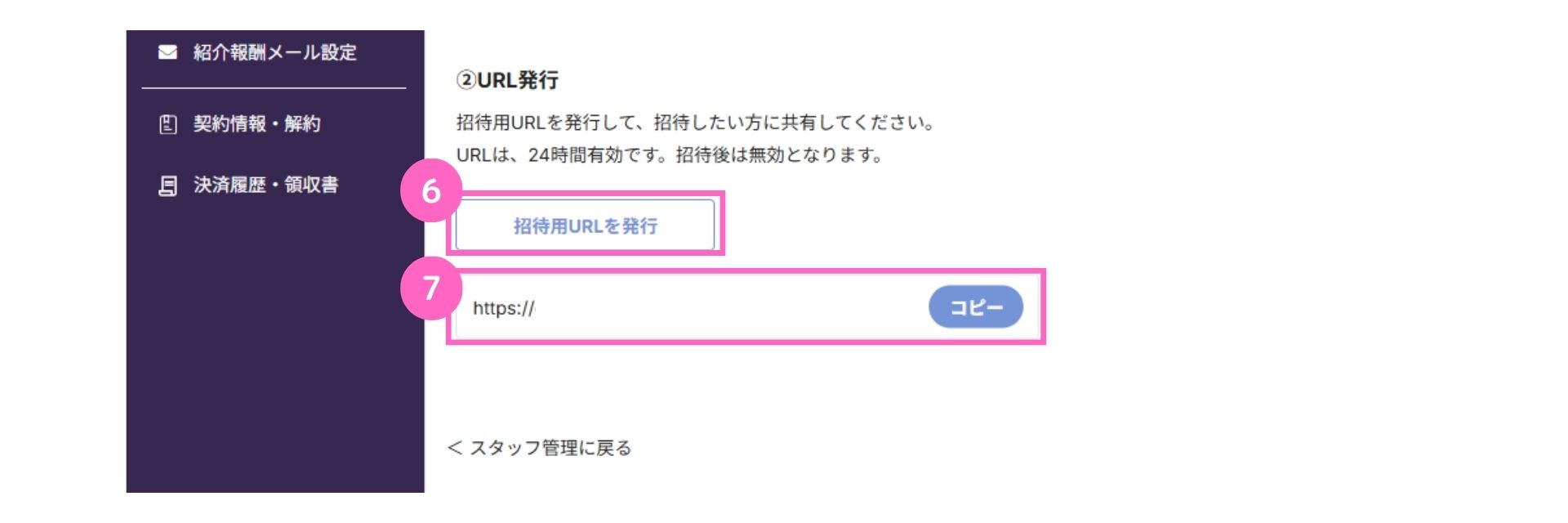
⑥「招待用URLを発行」をクリック
└ アカウント選択していない場合、ボタンがグレー表示となりクリックできません
⑦コピーをクリック
コピーしたURLを、招待したいスタッフに共有してください。
招待用URLは24時間のみ有効です。24時間経過後は、再度リンクの発行を行ってください。
なお、一度使用したリンクは再度利用できません。
招待される側
アカウント登録を先に済ませておくと、スムーズに登録できます。
受け取った招待URLをクリックして開いてください。
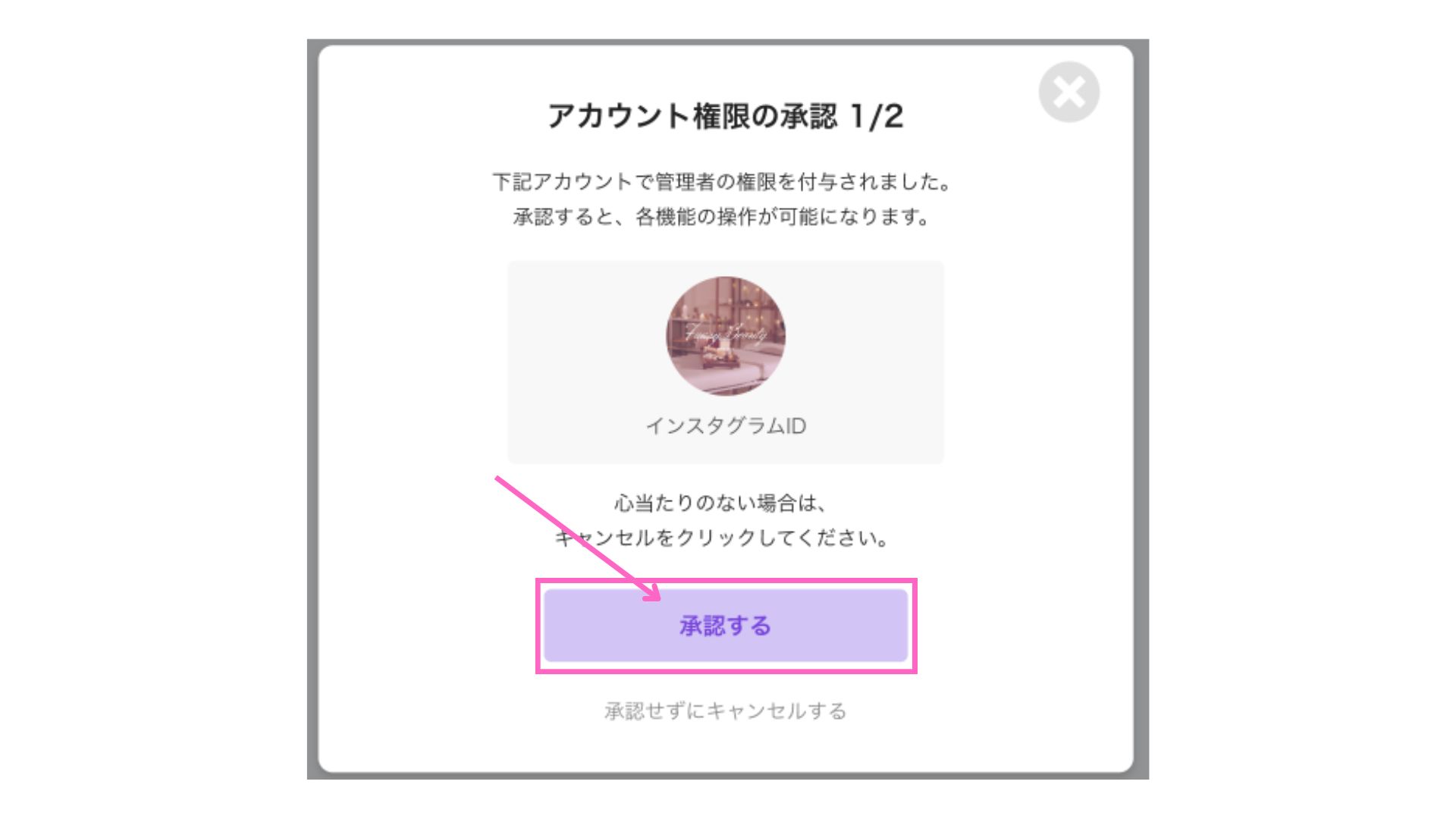
アカウント内容に間違いがないかを確認し、「承認する」をクリックします。
万が一、別アカウントの招待URLの場合は、「承認せずにキャンセルする」をクリックしてください。
以上で、権限の共有が完了です。
権限内容の変更
権限は、「副管理者」「運用担当者」「一般」の3つから選択いただけます。
機能ごとにチェックボックスにチェックを入れることで、それぞれの権限を付与することが可能です。
操作手順は、以下の通りです。
「スタッフの招待方法」手順①〜②と同様の手順で、スタッフ管理ページを開きます。
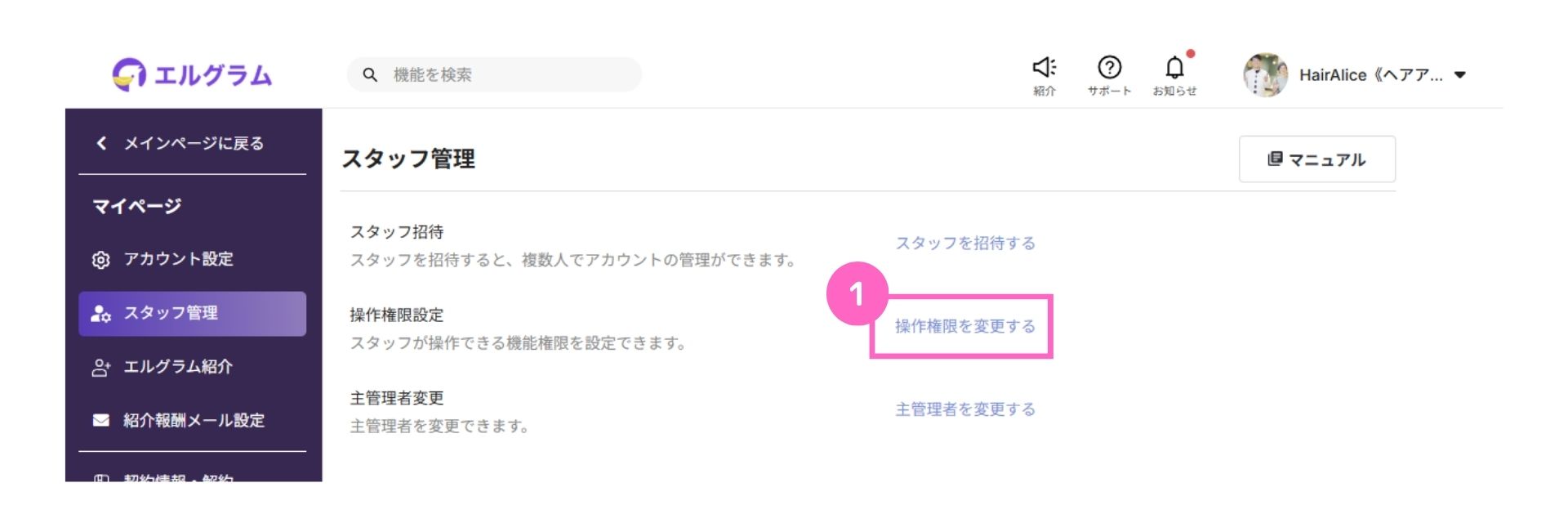
①操作権限を変更するをクリック
|山本-1-3.jpg)
②各権限で操作できる機能を選択
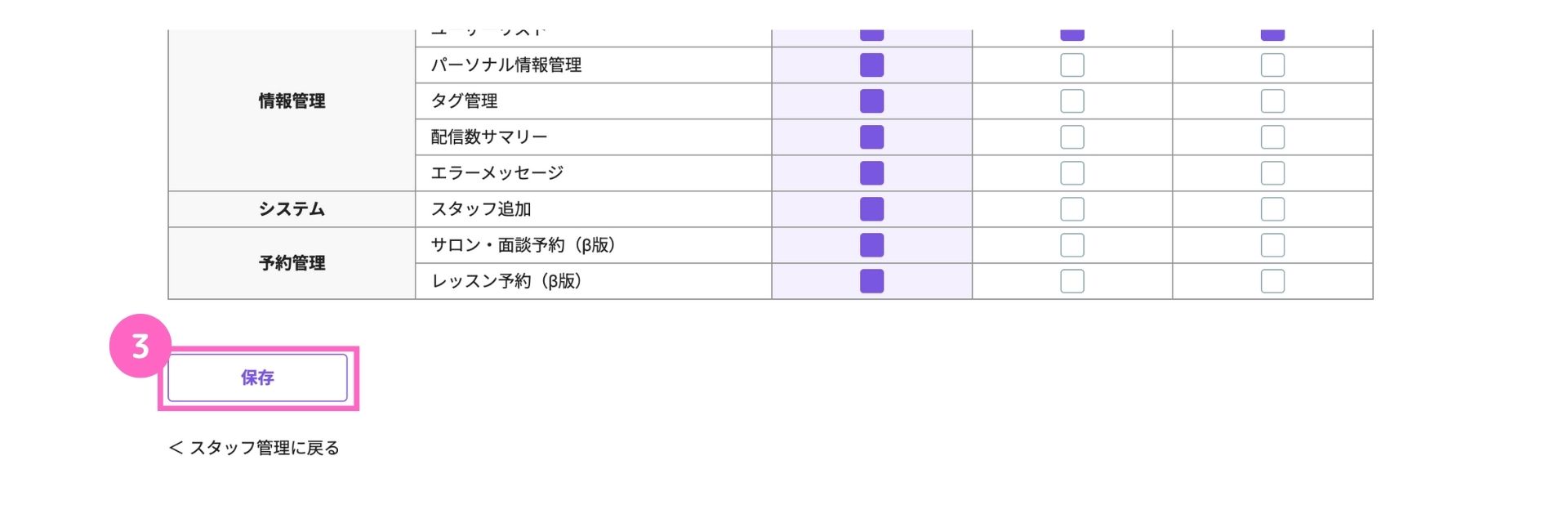
③「保存」をクリック
操作権限がない場合は、下記のように機能名がグレーアウトしクリック出来なくなります。

以上が、操作権限の変更方法となります。
必要に応じて、適宜ご変更ください。
主管理者の変更
権限を移行したいアカウントを選択し、専用のURLを次の主管理者へ渡す必要があります。
操作手順は、以下の通りです。
権限移行URL発行側
「スタッフの招待方法」手順①〜②と同様の手順で、スタッフ管理ページを開きます。
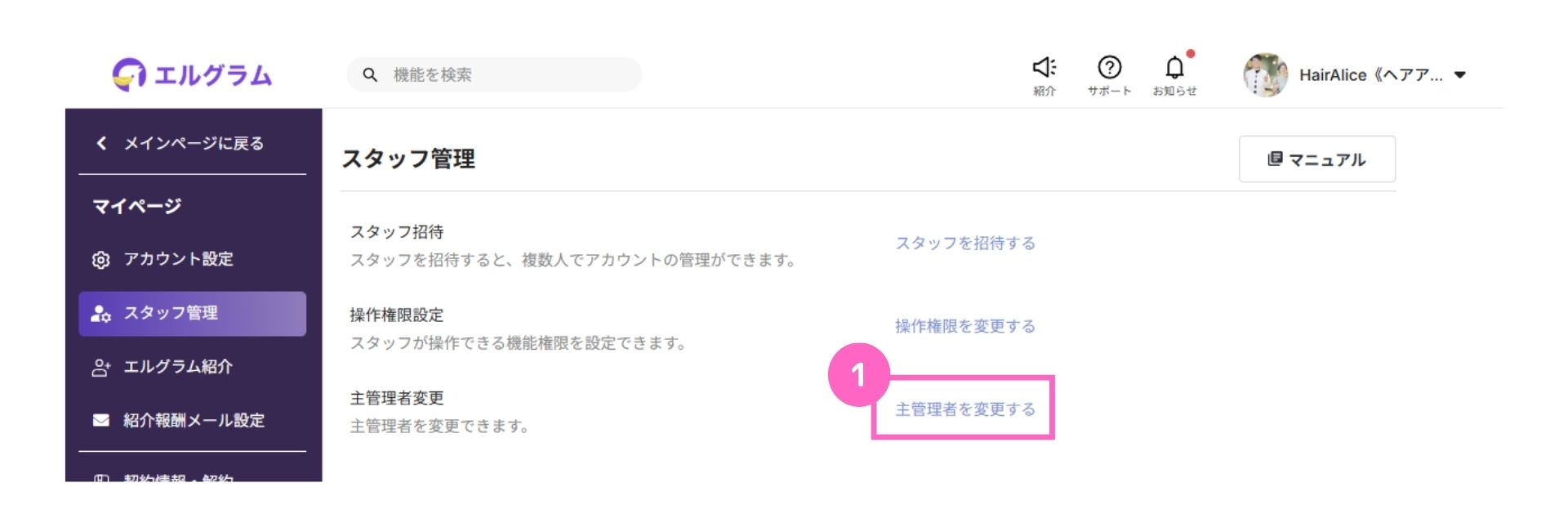
①主管理者を変更するをクリック
|山本-2-4.jpg)
②主管理者を変更したいアカウントを選択
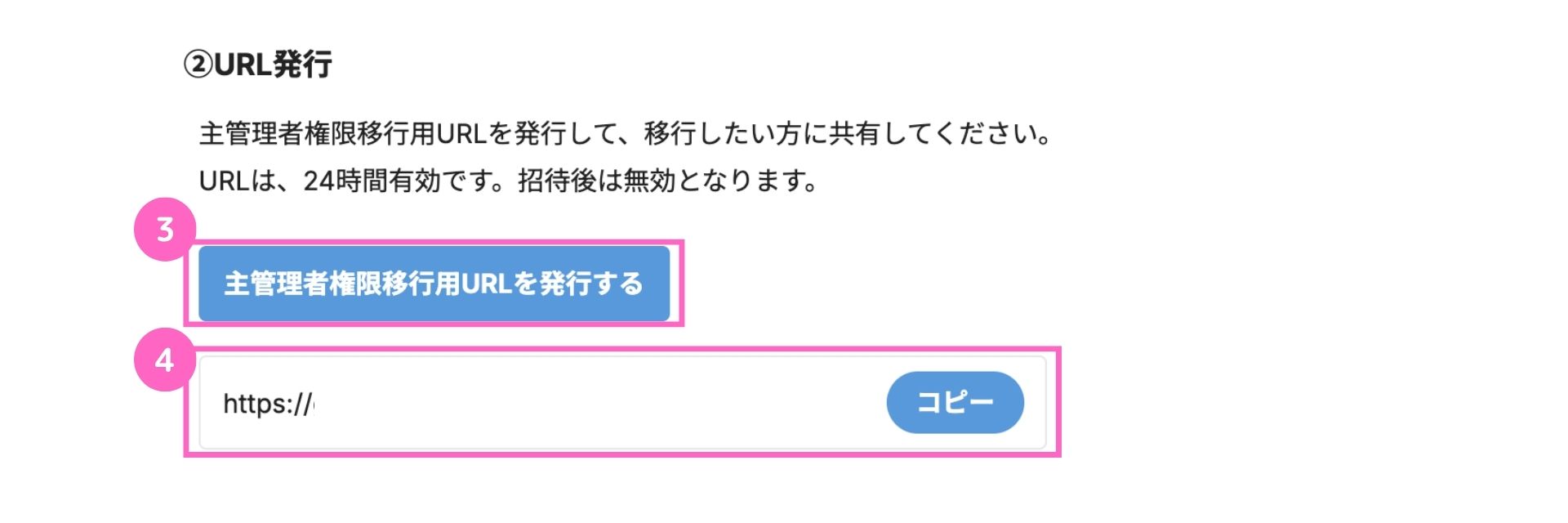
④主管理者権限移行用URLを発行する」をクリック
└ アカウント選択していない場合、ボタンがグレー表示となりクリックできません
⑤コピーをクリック
コピーしたURLを、権限移行者に共有してください。
有料プランをご利用の場合は、主管理者を変更しても決済情報は変更されません。
決済も変更したい場合は、「契約情報・解約」から決済情報を変更ください。
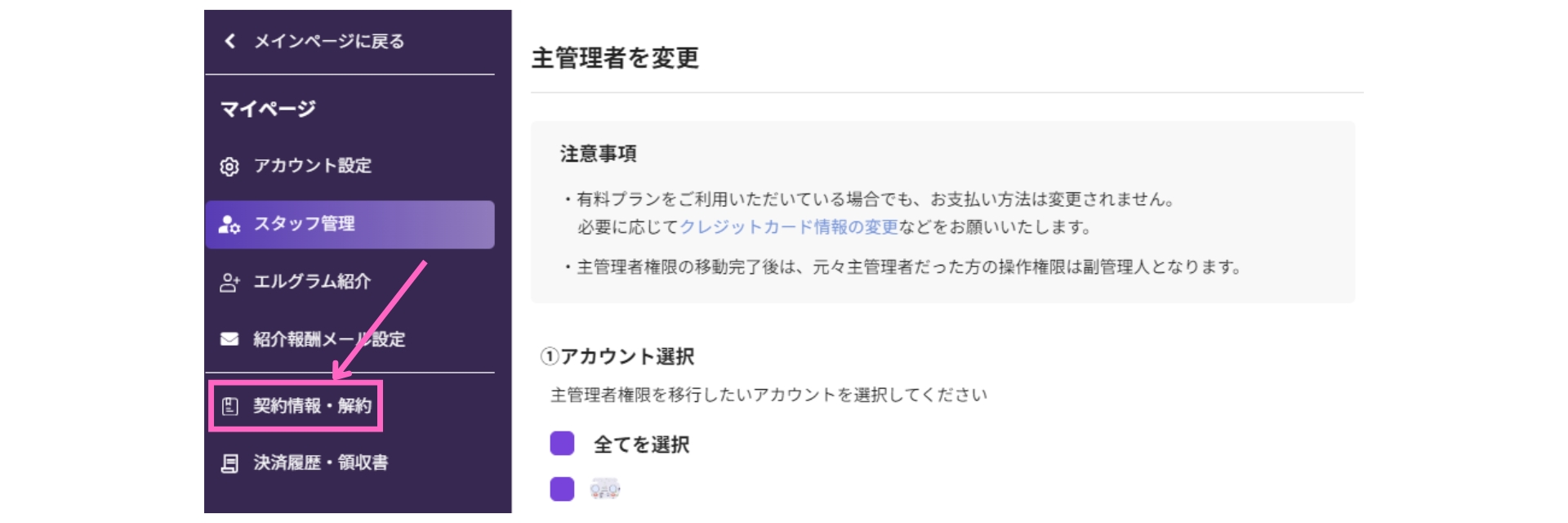
権限移行URL受け取り側
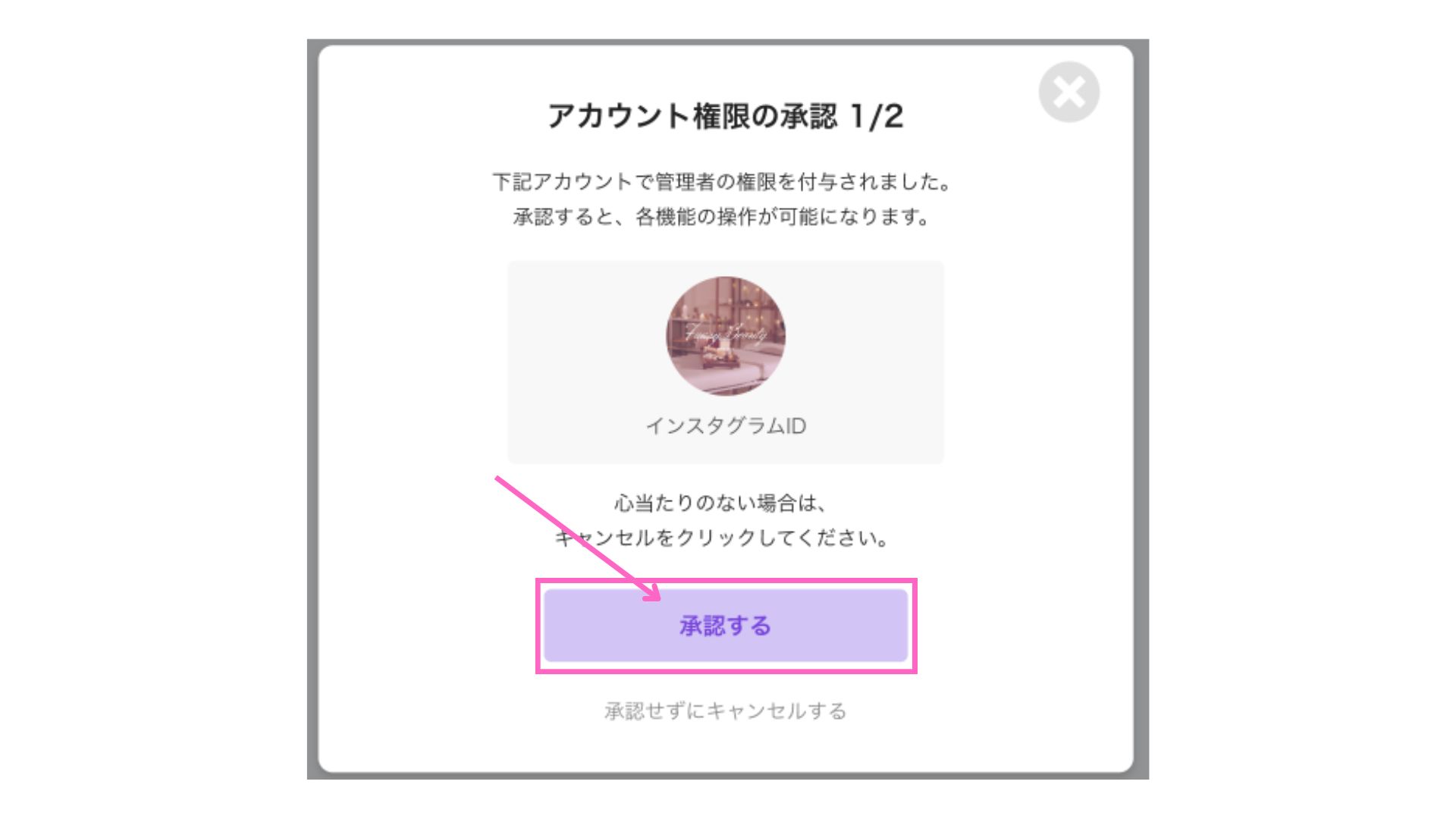
アカウント内容に間違いがないかを確認し、「承認する」をクリックします。
万が一、別アカウントの招待URLの場合は、「承認せずにキャンセルする」をクリックしてください。
以上が、主管理者権限を移行する場合の操作です。
有料プランに加入している場合、主管理者を変更してもお支払い情報は変更されません。
予めご了承ください。
管理者を削除したいとき
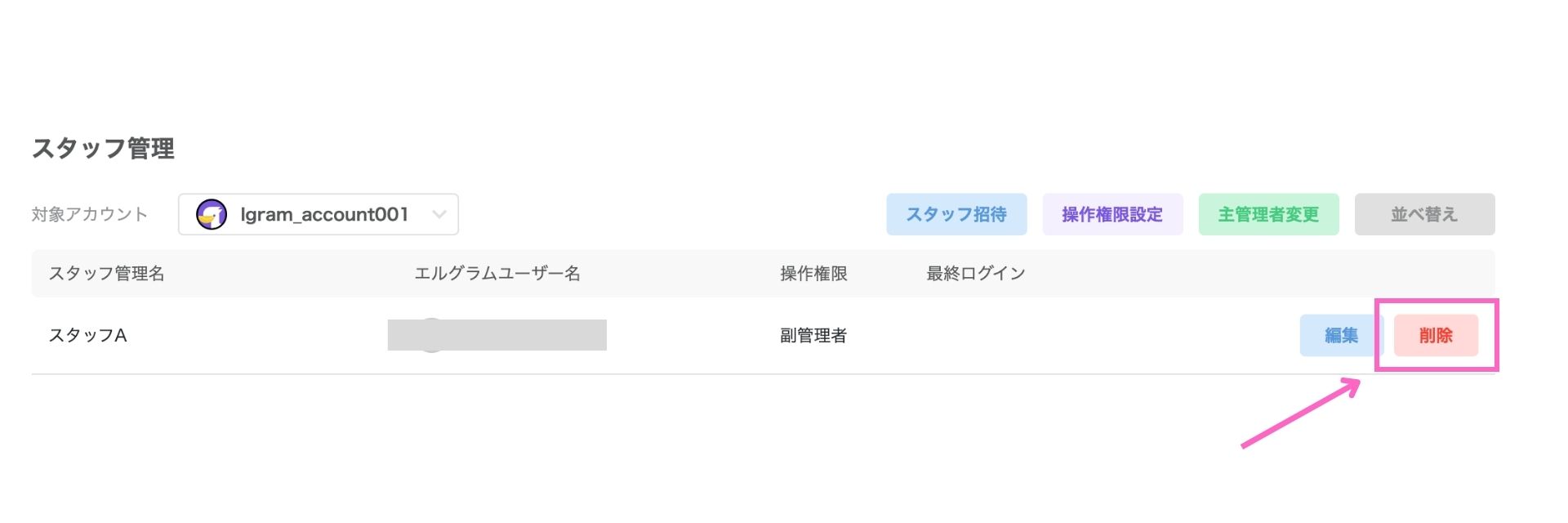
スタッフ管理ページから削除したいスタッフの行にある「削除」をクリックしてください。
これでスタッフの削除が完了です。
関連マニュアル
関連マニュアル①
スタッフ管理ページについて
関連マニュアル②
管理画面内スタッフ名の変更
関連マニュアル③
マイページの使い方
よくある質問
- Qスタンダードプランの料金はいくらですか?
- A
スタンダードプランの料金は、下記になります。
- スタンダードプラン(月払い): 11,000円(税込)/月
- スタンダードプラン(年払い):118,800円(税込)/年
年払いは、月払いに比べて年間13,200円お得です。
スタンダードプランに関する詳細はこちらです。
- Q複数人で管理するとき、招待できる人数の上限はありますか?
- A
招待できる人数の上限はありません。
複数人を管理者とし、同時にログインしてご利用いただくことも可能です。
- QアカウントAとBに別々のスタッフを招待した場合、お互いのアカウント情報は表示されますか?
- A
いいえ、表示されません。
スタッフには「招待されたアカウント」の権限のみが与えられます。
そのため、アカウントAのスタッフが、アカウントBの情報や登録スタッフを閲覧・操作することは一切できません。




